Po prvním spuštění HomePodu mini se tento automaticky spáruje s vaší stávající WiFi sítí, kterou používá i váš iPhone. To je velmi praktické, protože okamžitě můžete začít využívat jeho funkce, ať už jde o přehrávání hudby, ovládání inteligentní domácnosti nebo cokoliv dalšího. Co ale dělat, když změníte svou domácí WiFi nebo se přestěhujete a potřebujete, aby se váš HomePod mini připojil k jiné síti? Nemusíte se bát, je to téměř stejně jednoduché. V následujícím textu si ukážeme, jak na to.
Změna WiFi sítě na HomePodu mini nebo HomePodu
V tomto článku se zaměříme na to, jak změnit WiFi síť vašeho HomePodu mini a také si povíme o tom, jak ho můžete připojit k WiFi sítím typu 802.1X. Pro lepší pochopení jsme také zjednodušeně popsali, jak WiFi na HomePodu mini vlastně funguje. Pro usnadnění navigace můžete použít níže uvedený obsah.
Postup změny WiFi sítě na HomePodu
- Otevřete aplikaci Domácnost na vašem iPhonu (nebo iPadu). U svého HomePodu byste měli vidět varovný vykřičník (!), který signalizuje problém s nastavením sítě.
- Stiskněte a podržte ikonu HomePodu.
- Zobrazí se vám zpráva, která vám oznámí, že HomePod je připojen k jiné WiFi síti než váš iPhone, například „Tento HomePod je připojen k WiFi síti
, která se liší od sítě používané tímto iPhonem.“ - Posuňte se dolů a klikněte na „Přesunout HomePod mini do
“.
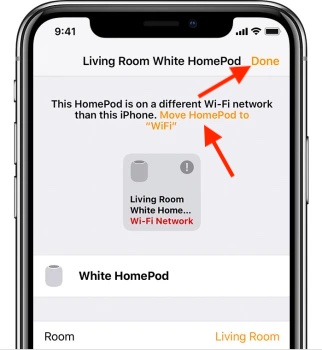
Po pár sekundách by měl být váš HomePod mini připojen ke stejné WiFi síti jako váš iPhone nebo iPad. Jednoduché, že?
Připojení HomePodu k 802.1X WiFi síti
HomePod je možné připojit k WiFi sítím 802.1X, které nevyžadují jednorázové heslo a používají níže uvedené typy ověřování:
- PEAP
- EAP-TLS
- EAP-TTLS
- EAP-FAST
Můžete si vybrat mezi sdílením WiFi konfigurace z vašeho iPhonu/iPadu do HomePodu nebo instalací konfiguračního profilu pro automatické připojení, dle vašich preferencí.
Sdílení WiFi konfigurace z iPhonu nebo iPadu
- Připojte se svým iPhonem nebo iPadem k 802.1X WiFi síti a poté otevřete aplikaci Domácnost.
- Nyní dlouze stiskněte dlaždici s HomePodem. Pokud máte stereo pár HomePodů, musíte nejprve kliknout na Reproduktory a poté stisknout a podržet jednotlivý HomePod.
- Přejděte dolů a klepněte na „Přesunout HomePod do [název sítě]“. Po úspěšném připojení HomePodu k nové síti klikněte na Hotovo.
Automatické připojení HomePodu k WiFi pomocí konfiguračního profilu
Apple umožňuje nainstalovat konfigurační profil, který automaticky připojí HomePod k WiFi 802.1X síti. Jako správce sítě můžete profil zpřístupnit například z webu nebo emailu.
- Stačí kliknout na profil na vašem iPhonu nebo iPadu a vybrat svůj HomePod.
- Pokud se váš HomePod nezobrazí, vyberte možnost „Další zařízení“ a následně svůj HomePod. Poté postupujte podle pokynů pro dokončení instalace.
Zjištění MAC adresy
V některých případech může správce sítě potřebovat MAC adresu vašeho HomePodu pro udělení přístupu. Aplikace Domácnost v iOS nabízí rychlý přístup k této informaci.
- Otevřete aplikaci Domácnost na svém iPhonu. Stiskněte a podržte ikonu vašeho HomePodu. Sjeďte dolů, kde ve spodní části naleznete svou WiFi adresu (MAC adresu).
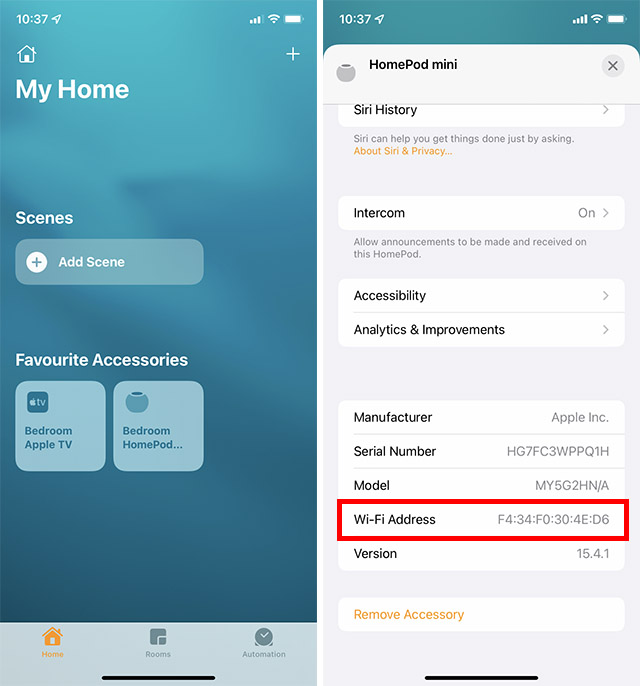
Jak funguje WiFi na HomePodu mini nebo HomePodu?
Při prvotním nastavení HomePodu mini nebo HomePodu pomocí iPhonu nebo iPadu, se chytrý reproduktor automaticky připojí ke stejné WiFi síti, kterou aktuálně používá vaše iOS/iPadOS zařízení. Vzhledem k tomu, že HomePod i iPhone musí být ve stejné síti, aby spolu správně fungovaly, je toto automatické použití stejné WiFi logické. Navíc to pro vás znamená, že se nemusíte starat o manuální změnu WiFi sítě na vašem HomePodu.
Co ale dělat, pokud později na vašem iPhonu přepnete na jinou WiFi síť? V takovém případě je potřeba změnit WiFi síť manuálně, protože HomePod síť automaticky nemění.
HomePod můžete připojit k většině 802.1X WiFi sítí. Od iOS 15.4/iPadOS 15.4 a novějších je také možné připojit HomePod k aktivním sítím, které vyžadují dodatečné kroky přihlašování, jako jsou sítě nabízené v hotelech nebo na kolejích. Pokud vaše 802.1X WiFi síť vyžaduje unikátní identifikační certifikát pro každé zařízení, můžete si nainstalovat i konfigurační profil pro připojení.
Snadná změna WiFi sítě na vašem HomePodu mini nebo HomePodu
A to je vše! Tímto způsobem můžete připojit svůj reproduktor s asistentkou Siri k WiFi síti. Přestože jsem s propojením HomePodu a iPhonu spokojený, bylo by lepší, kdyby byla implementována automatická změna WiFi v reálném čase a zároveň více možností nastavení WiFi, které by byly v souladu s iOS. Stávající možnost je poněkud matoucí. Mimochodem, nezapomeňte se podělit o své myšlenky o HomePodu a o tom, jak si stojí v porovnání s Amazon Echo a Google Home.